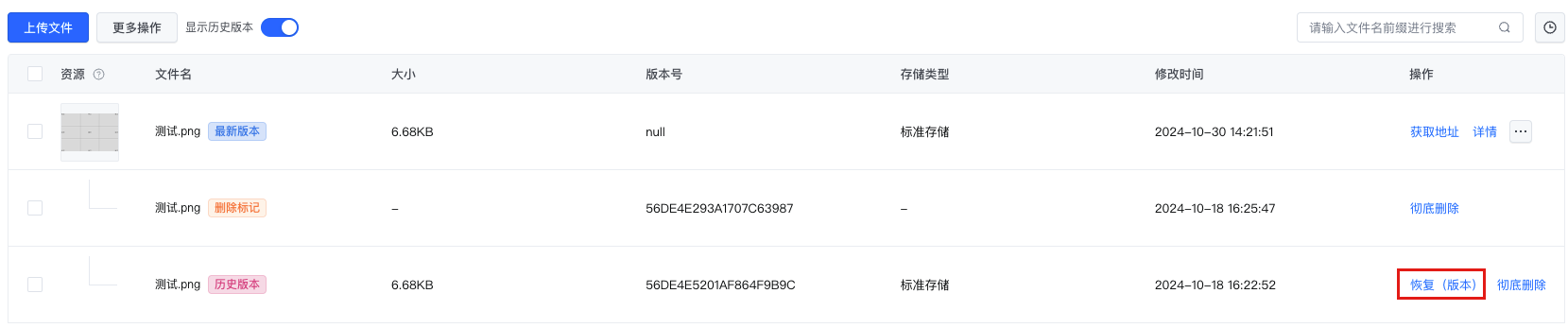您可通过开启版本控制,使被删除和覆盖的存储文件以历史版本的形态进行保存。同时支持恢复历史版本文件,以免资源被误删。适用于需要恢复被误删/覆盖的存储文件场景。
注意事项
- 版本控制功能一旦开启,则无法关闭。
- 暂停后,被删除和覆盖的资源将不再保存为历史版本。但之前开启时生成的历史版本仍会保留,您可查看或恢复历史版本信息。
- 同一个服务开启/暂停版本控制后,则无法再配置镜像回源,以及在处理模板中启用附加组件持久化功能。若您的业务依赖以上能力,请您谨慎开启!
计费说明
版本控制功能本身不收取任何费用,但对当前版本和所有历史版本的文件都会收取存储费用。您可通过配置智能降冷策略,及时删除多余历史版本文件,以减少存储成本。
当您恢复历史版本文件时,还会产生相应的请求、流量等费用。详见计费说明。
状态说明
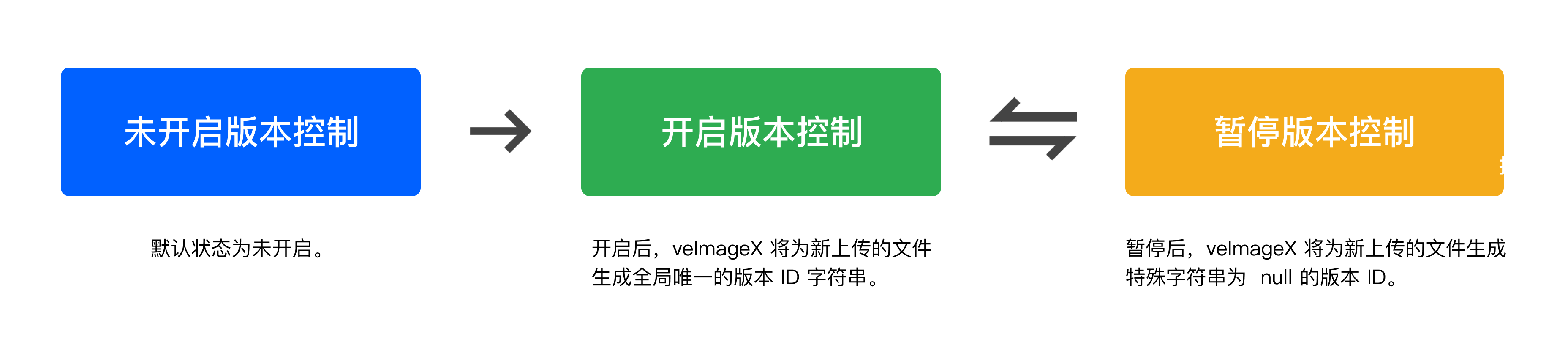
- 未开启:默认情况下版本控制状态为未开启。此时,服务内存储文件不携带版本信息。
- 开启:开启后,veImageX 将为新上传的文件生成全局唯一的随机的版本 ID 字符串。
- 暂停:若您不再需要版本控制功能,您可暂停该功能。暂停后,veImageX 将为新上传的文件的版本 ID 标记为 null。
不同版本状态下,存储资源的行为有以下不同。
| 版本控制状态 | 删除文件 | 覆盖文件 |
|---|---|---|
| 未开启 | 永久删除该文件,删除后无法恢复。 | 直接覆盖该文件,覆盖后无法恢复。 |
开启 |
| 生成一个携带全局唯一版本号的新版本文件,历史版本文件不受影响。 |
开启后暂停 |
| 生成一个版本号为 null 的最新版本文件。如果历史版本里已存在版本号为 null 的同名文件,则将会被新的版本文件覆盖,其他非 null 的历史版本文件不受影响。 |
操作步骤
开启版本控制
登录 veImageX 控制台,单击服务管理。选择相应的图片服务,单击基础配置。
在存储配置页签找到版本控制。
单击状态的开启按钮。
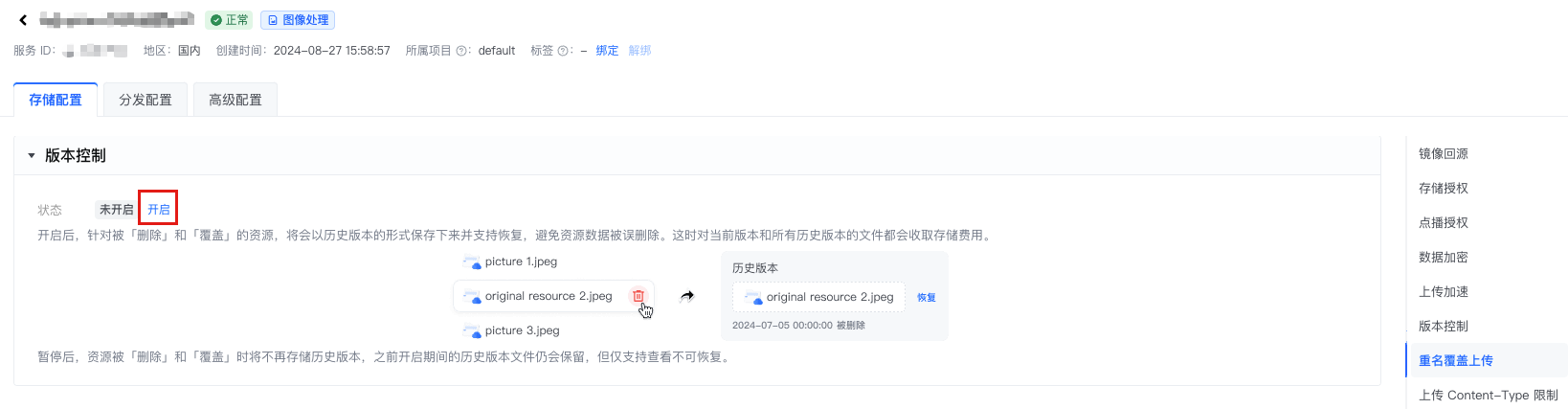
在“确认开启版本控制吗?”弹窗单击确定按钮。
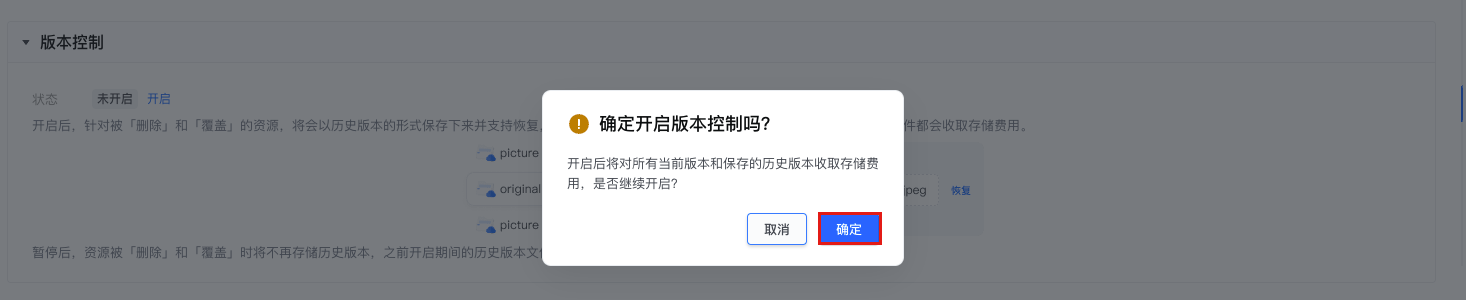
注意
- 开启后,该存储服务中的存量文件的版本 ID 均为 null,而新上传文件的版本 ID 为随机生成的全局唯一字符串。
- 开启后,镜像回源和模板中的附加组件持久化模块将对您不可见,您无法再对这两个功能进行配置。
暂停版本控制
登录 veImageX 控制台,单击服务管理。选择相应的图片服务,单击基础配置。
在存储配置页签找到版本控制。
单击状态的暂停按钮。
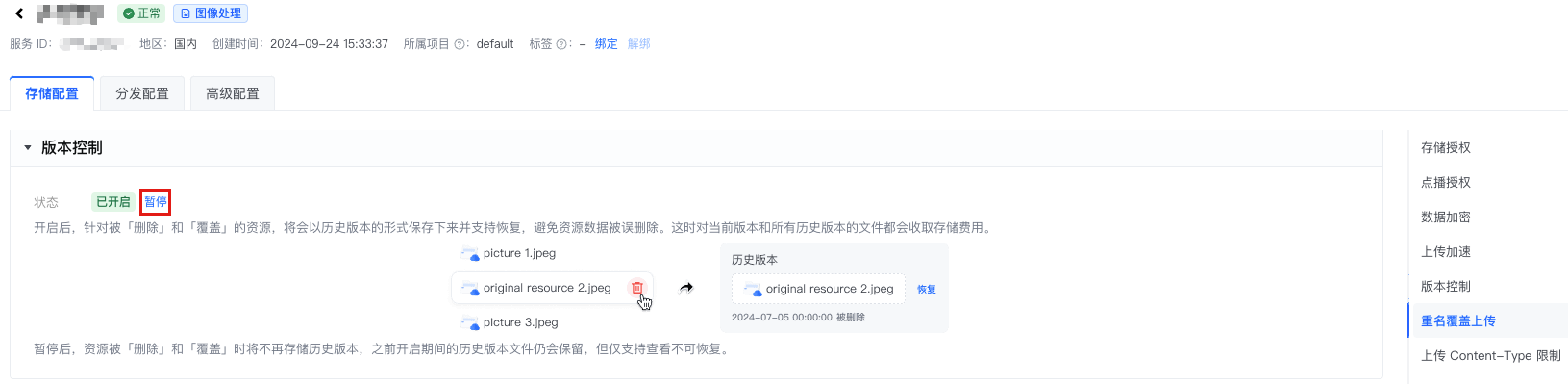
在“确认暂停版本控制吗?”弹窗单击确定按钮。

后续操作
查询文件版本信息
一旦开启版本控制,您即可在资源管理页面,通过打开显示历史版本,查看并管理您的多版本存储资源。
登录 veImageX 控制台,进入资源管理。
打开显示历史版本。

找到需要查询的存储文件后,查看文件的版本信息。
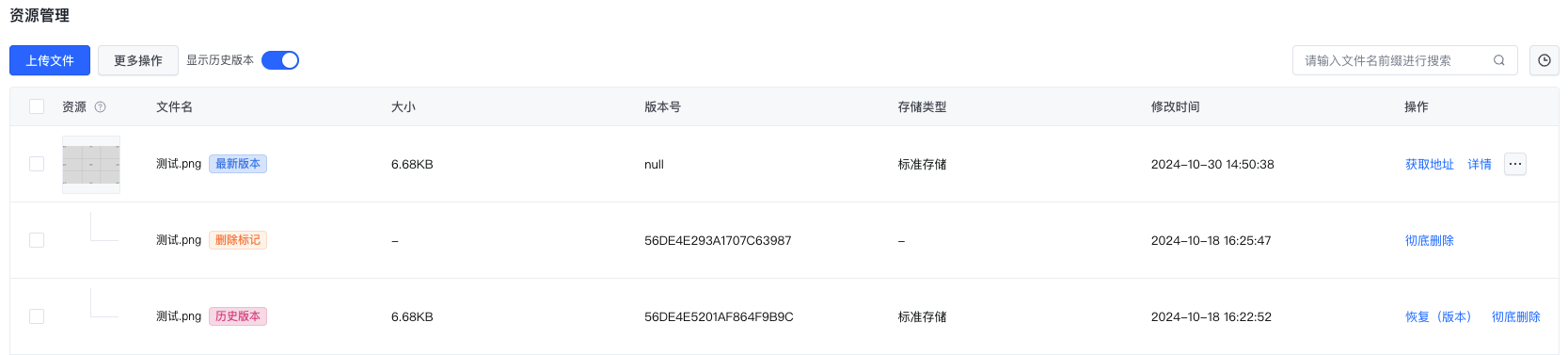
彻底删除文件
登录 veImageX 控制台,选择资源管理,进入资源管理页面。
打开显示历史版本按钮。

选择待删除文件,单击操作列 ... 中的彻底删除按钮。

在弹窗中单击确定按钮,彻底删除该资源。
说明
您也可以在勾选当前页面多个文件后,通过页面左下方的彻底删除按钮来删除选中的多个文件。
恢复历史版本文件
登录 veImageX 控制台,选择资源管理,进入资源管理页面。
打开显示历史版本按钮。

选择待恢复的历史版本文件,单击 操作 列的 恢复(版本) 按钮。